管理
我的帐户部分是最终用户可以管理帐户、可以访问帐户的用户以及可以访问 Fusion 清除功能的用户的地方。
此外,您还可以从菜单中查看到期发票并管理 OAuth API 凭据。
管理用户
在“用户”菜单中,您可以添加/删除用户并重置帐户的密码访问权限。
除了用户管理之外,您还可以输入服务通知的电子邮件地址,并查看用户上次登录的时间。
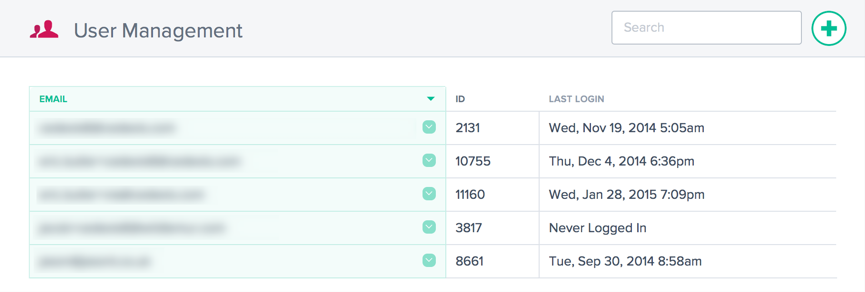
添加或删除用户以及重置密码
创建或添加用户时,请确保使用有效的电子邮件地址。密码会自动创建并发送到作为用户名的电子邮件地址。
要添加新用户,请单击右上角的 +。输入有效的电子邮件地址,然后单击完成。
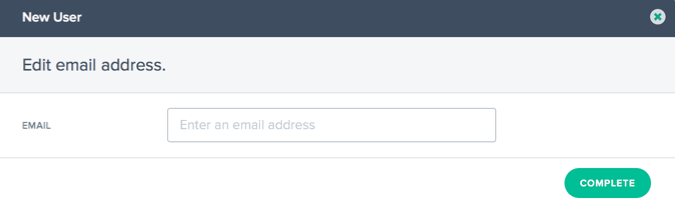
要重置用户的密码,请单击用户电子邮件地址右侧的向下箭头,选择重置密码,然后在对话框中单击是以确认操作。密码重置电子邮件将发送给该用户。
可以通过单击用户电子邮件地址右侧的向下箭头并选择删除来从系统中删除用户。确认操作后,该用户将从系统中删除。
单点登录
我们支持使用第三方身份提供程序通过 SAML 2.0 对 Portal 进行单点登录。
单点登录用于用户登录的身份验证。我们目前不通过 SAML SSO 传递授权信息。要能够登录,用户必须在 NetScaler Intelligent Traffic Management Portal 中存在,并且其电子邮件地址与 SSO 身份提供程序中的用户电子邮件地址相同。
单点登录按帐户管理。一旦为帐户启用 SSO,所有用户都必须使用 SSO 登录才能访问 Portal。
您可以在SSO 配置菜单项中找到 SAML 配置信息。该信息特定于您的帐户,允许您在身份提供程序中配置 SSO。如果您找不到SSO 配置菜单,请联系支持团队。
每个身份提供程序的设置都不同,但您需要以下信息,这些信息显示在 SSO 配置页面中:
- 断言使用者服务 (ACS) URL
- 实体 ID
- 注销 URL(可选,取决于提供程序)
- 起始 URL(可选,取决于提供程序)
- 名称格式:电子邮件
- 签名响应:否
启用单点登录
将 SSO 添加到 NetScaler Intelligent Traffic Management Portal 的通用步骤:
- 使用 SSO 配置屏幕中的数据设置身份提供程序
- 从身份提供程序下载 SSO IDP 元数据文件
- 将文件上传到 SSO 配置页面
- 准备好启用 SSO 时,单击启用
- 用户现在需要通过 SSO 登录页面登录。
关闭单点登录
如果 SSO 已配置并启用,请单击禁用按钮。
帐户中任何想要登录的用户现在都需要在标准登录屏幕上使用 Citrix® 密码。如果用户不知道其密码,帐户管理员可以发送密码重置电子邮件,或者用户可以从登录屏幕请求密码重置电子邮件。
Google G Suite 的配置步骤
以下是使用 Google G Suite 登录进行单点登录所需的步骤:
在 Google G Suite 中:
- 打开 G Suite 管理控制台,转到“应用”部分
- 单击SAML 应用类别
- 单击为 SAML 应用程序启用 SSO按钮
- 在对话框底部,选择设置我自己的自定义应用
- 在 Google IDP 信息对话框中,在选项 2 下下载 IDP 元数据文件。
- 在自定义应用的基本信息中,应用程序名称可以是“NetScaler Intelligent Traffic Management”
-
从 Portal 中的 SSO 配置填写以下信息:
- ACS URL:来自 SSO 配置信息
- 实体 ID:来自 SSO 配置信息
- 起始 URL:来自 SSO 配置信息(可选)
- 名称 ID 格式:电子邮件
- 将“属性映射”对话框留空,单击完成以创建 SAML 应用
- 在“应用”列表中,单击 Portal 项右侧的垂直点,然后选择为所有人启用
在 Portal 中:
- 从 SSO 配置页面上传 IDP 元数据文件;单击选择文件按钮以打开文件浏览器并选择从 G Suite 下载的 IDP 元数据文件。
- 如果元数据文件验证正确,则会出现一个绿色复选标记。
- 单击启用以启用帐户中所有用户的 SSO。
用户现在可以从 SSO 登录页面或 G Suite 中的应用菜单登录到 NetScaler Intelligent Traffic Management Portal。
有关 Google G Suite SSO 的更多信息,请参阅 Google 帮助。
设置清除 ACL
在清除 ACL菜单中,可以限制用户执行 Fusion 清除功能的能力。默认情况下,用户可以在Fusion 清除设置中配置的任何主机上运行清除。清除 ACL 用于限制用户仅允许在指定主机上运行清除。
通过单击右上角的 “+” 按钮为用户添加新限制。将出现以下对话框:
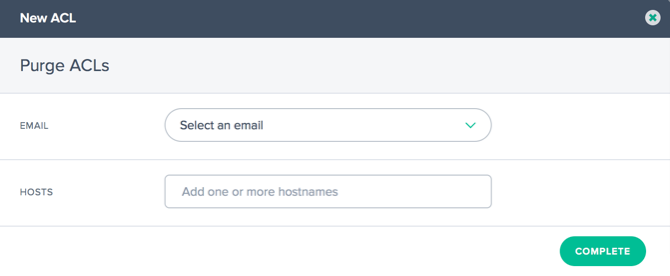
| 字段 | 描述 |
|---|---|
| 电子邮件 | 选择要配置有限清除访问权限的用户的电子邮件。 |
| 主机 | 输入用户运行清除的主机名。未包含在用户列表中的任何主机名将无法供该用户清除。 |
发票
发票菜单选项提供您已使用的 NetScaler Intelligent Traffic Management 服务的所有发票。如果发票有任何问题,请联系您的销售代表或联系支持团队。
API
管理 OAuth
API菜单选项提供有关您可能想要使用的已验证 OAuth API 令牌的详细信息。如果您想使用此功能,请联系您的客户经理。
REST API 速率限制
REST API 可用于访问平台中存储的数据和设置。但是,我们通过对其设置速率限制来限制请求(访问此数据)的数量,即我们限制客户在给定时间段内可以进行的 API 调用次数。这样做是为了平衡系统的负载。
速率限制属性
速率限制具有以下属性:
- 时间范围(以分钟为单位)
- 允许的请求数
- 并发请求
客户可以根据其特定用例请求增加其速率限制。
默认速率限制
下表列出了不同类型的 API 调用以及适用于每种调用的默认速率限制。
| API 类型 | 默认速率限制 |
|---|---|
| 报告端点 | GET |
/v2/reporting/radar.json /v2/reporting/plt.json /v2/reporting/openmix.json /v2/reporting/sonar.json
|
每 15 分钟 15 个请求。3 个并发请求 |
| 更新应用程序 | PUT、POST |
/v2/config/applications/dns.json |
每分钟 10 个请求。3 个并发请求 |
| Fusion 清除 | GET |
/v2/actions/fusion/purge.json |
每分钟 150 个请求 |
| Fusion 清除 | POST |
/v2/actions/fusion/purge.json |
每分钟 1 个请求。3 个并发请求 |